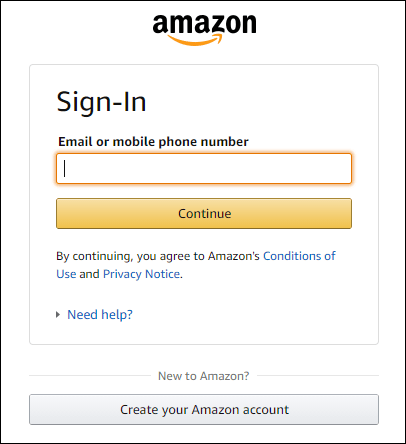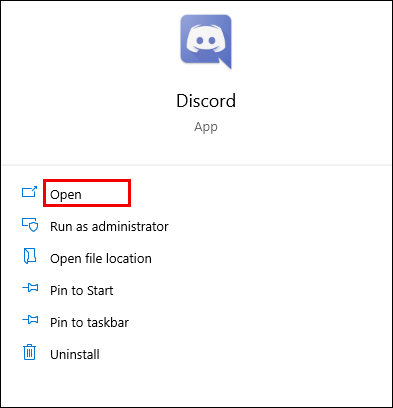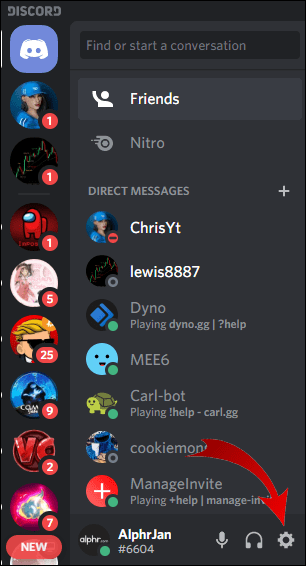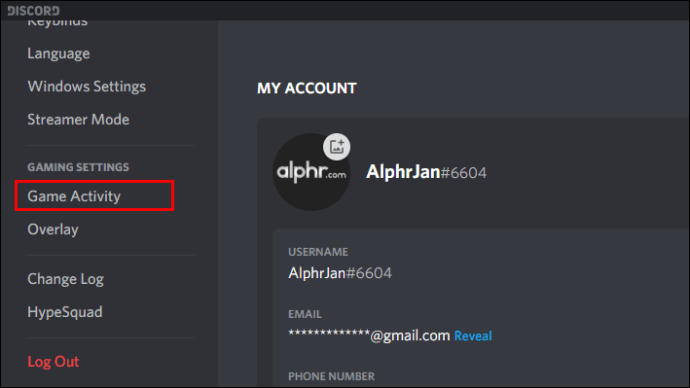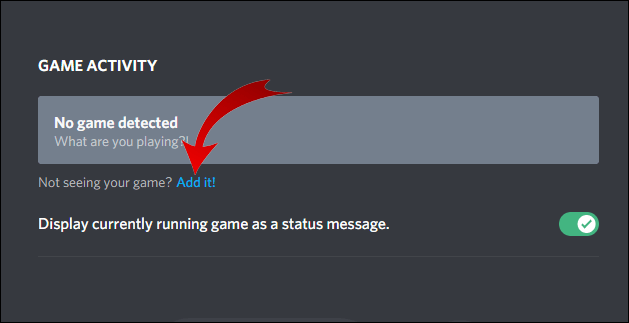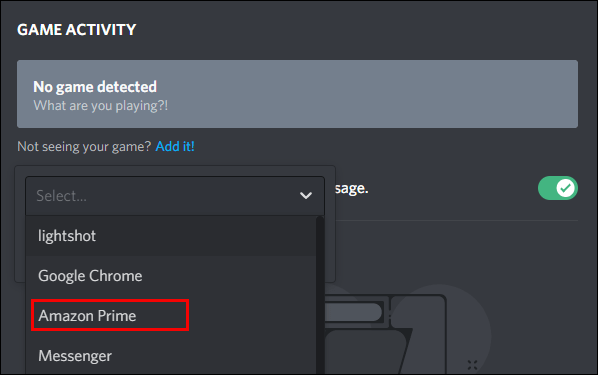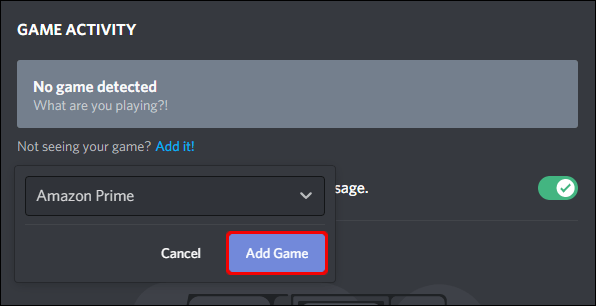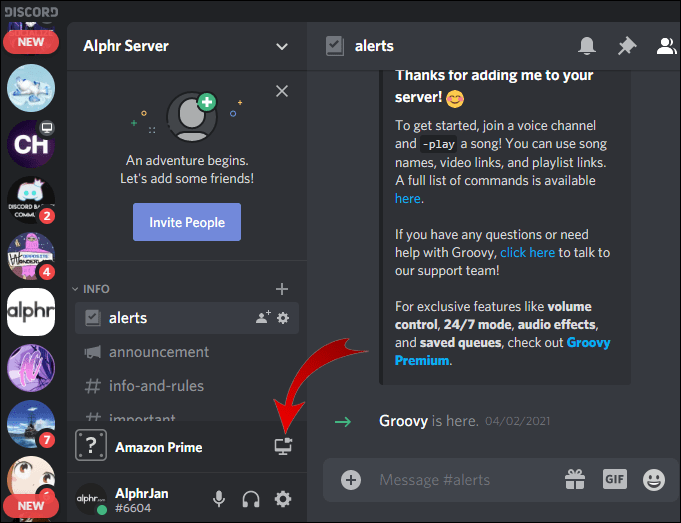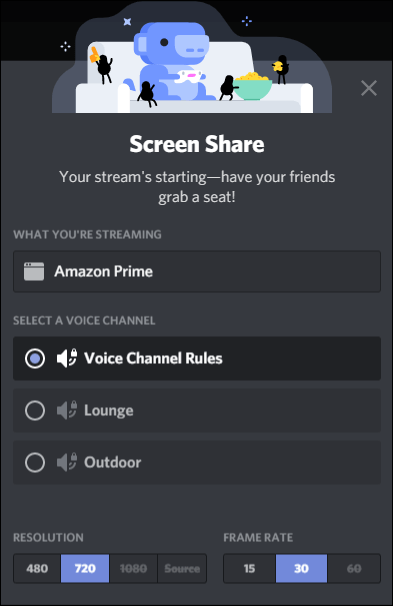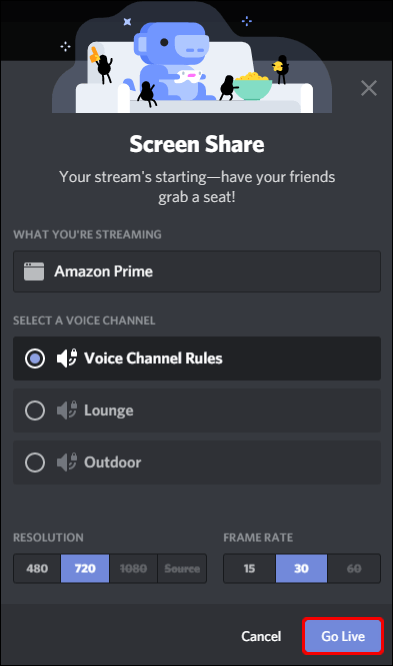Quand il s'agit de discuter en ligne, il est difficile de battre Discord. Bien que l'application ait commencé avec un culte de la communauté des joueurs, Discord est devenue parfaite pour les groupes qui cherchent à rester ensemble en ligne. Si vous et vos amis souhaitez passer une soirée en streaming en ligne, utiliser Discord avec Amazon Prime pour regarder un film est une excellente idée.

Dans cet article, nous allons vous expliquer comment diffuser Amazon Prime sur Discord, ainsi que répondre à quelques questions sur le sujet.
Comment diffuser Amazon Prime sur Discord
L'un des nombreux avantages d'Amazon Prime est la possibilité de diffuser des milliers de films et d'émissions de télévision quand vous le souhaitez. De plus, vous pouvez diffuser les dernières vidéos musicales sans avoir à supporter ces publicités ennuyeuses associées à la plupart des services de streaming.
Mais ce n'est même pas la meilleure partie : vous pouvez réellement diffuser Amazon Prime sur Discord. De cette façon, vous pouvez diffuser ce film ou cette vidéo musicale parfaite et le regarder en temps réel avec votre famille ou vos amis.
Mais vous pensez peut-être : « N'est-ce pas un processus compliqué ? » Absolument pas. Tout ce que vous avez à faire est de traiter Amazon Prime comme un jeu. Discord reconnaît le service comme un jeu et commence à diffuser immédiatement sans aucun problème.

Voyons maintenant comment cela fonctionne :
- Tout d'abord, assurez-vous que vous êtes connecté à un serveur. Ensuite, ouvrez Amazon Prime à l'aide de votre navigateur. Si vous n'êtes pas déjà connecté, entrez vos informations d'identification si nécessaire.
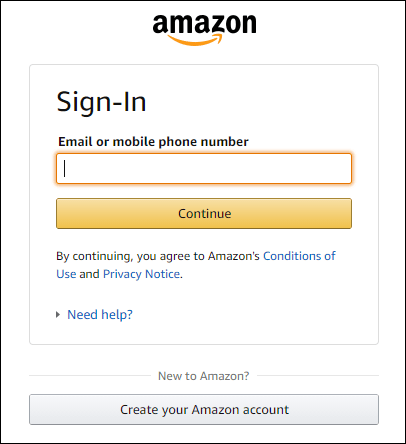
- Dans une autre fenêtre, lancez Discord.
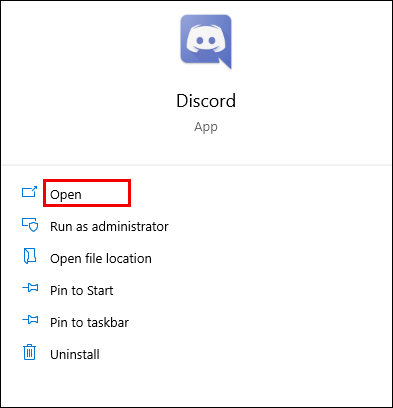
- Cliquez sur l'icône des paramètres située dans le coin inférieur gauche.
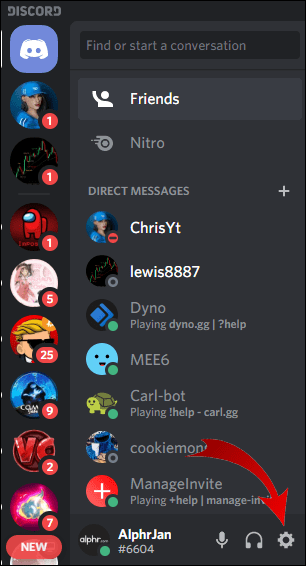
- Dans le menu de gauche, sélectionnez Activité de jeu.
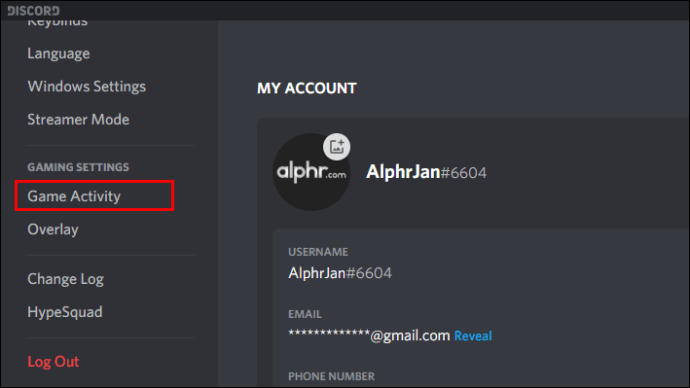
- Dans les options en haut de l'écran, sélectionnez Ajoutez-le.
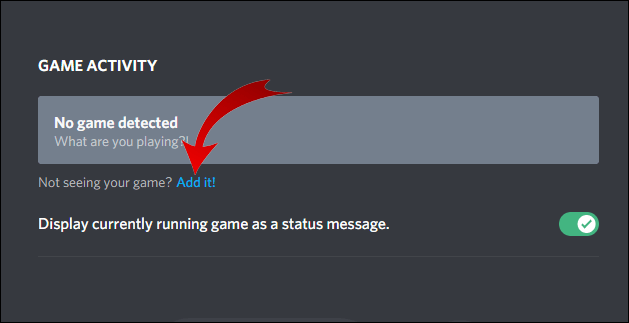
- A partir de ce point, choisissez la fenêtre du navigateur en streaming Amazon Prime.
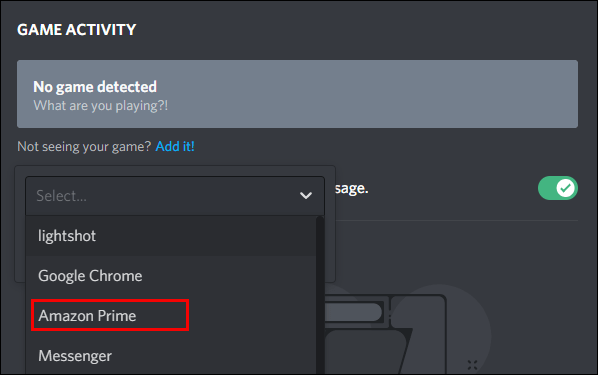
- Cliquer sur Ajouter un jeu.
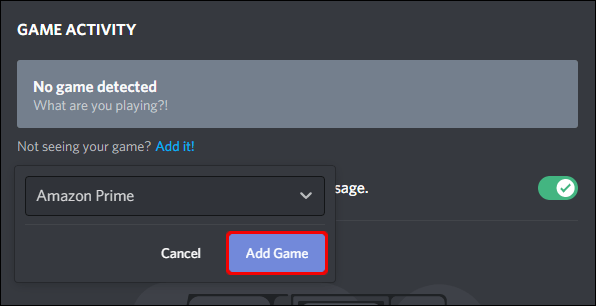
- Quittez la section des paramètres et cliquez sur Filtrer dans le coin inférieur gauche de l'écran. Cela lance un écran contextuel où vous êtes invité à choisir la fenêtre du navigateur que vous souhaitez diffuser.
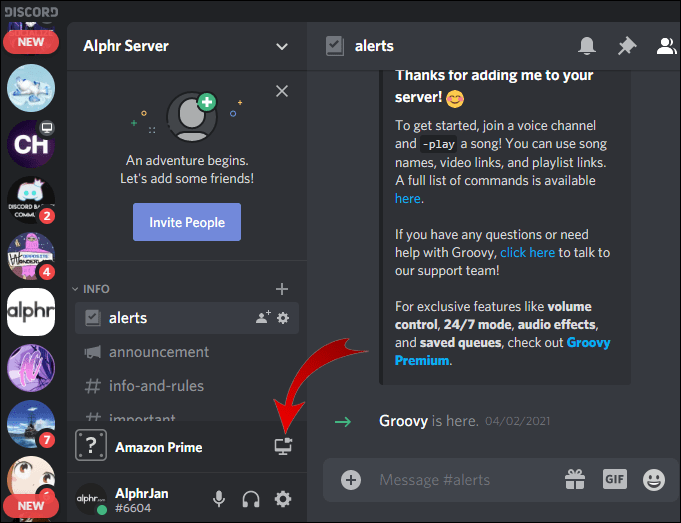
- Ajustez les paramètres de diffusion en continu selon vos préférences. il est important de noter que vous ne pouvez pas dépasser 720p à moins d'avoir un compte Discord Nitro qui prend en charge les médias à plus haute résolution et booste vos serveurs pour améliorer votre expérience de visionnage.
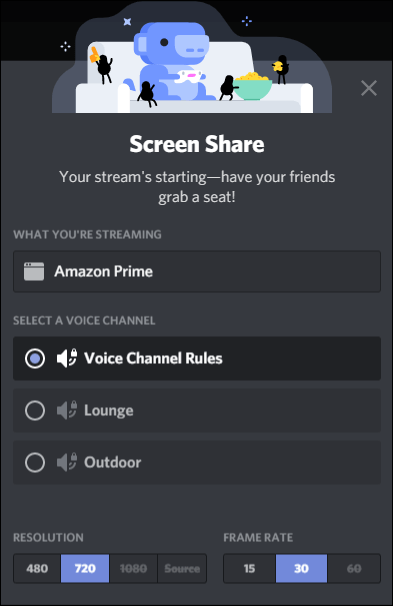
- Frappé Passer en direct pour commencer à diffuser immédiatement.
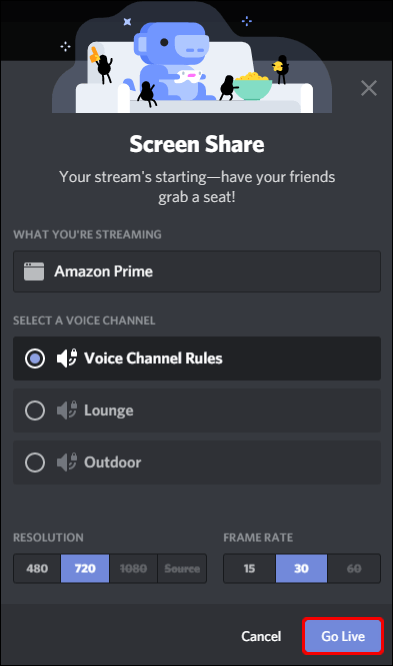
Ce qui fait du streaming Discord un choix si excitant parmi les abonnés Amazon Prime, c'est le fait que vous pouvez laisser votre caméra allumée même lorsque vous diffusez activement. De cette façon, vos partenaires de visionnage peuvent voir vos réactions à la lecture.
Comment diffuser Amazon Prime sur Discord sans écran noir

Un écran noir se produit lorsque votre écran devient brusquement noir pendant que vous regardez. Le spectacle disparaîtra soudainement et vous vous retrouverez à regarder rien d'autre qu'un écran vide.
Il existe de nombreuses raisons d'aimer le streaming sur Discord, mais un écran noir peut gâcher votre expérience de visionnage.
Bien qu'il ne soit pas possible d'identifier la cause exacte, vous serez peut-être soulagé d'apprendre qu'il existe des solutions possibles. Examinons plusieurs solutions possibles si vous rencontrez ce problème.
Mettez à jour votre Discord
La mise à jour de Discord est un moyen rapide de corriger les bogues. Si vous rencontrez l'écran noir, la recherche de nouvelles mises à jour Discord devrait figurer en tête de la liste de vos options de dépannage.
Essayez de vider le cache
Dans certains cas, le cache généré par Discord peut être infiltré par des éléments corrompus, une situation qui peut interrompre Discord au démarrage et conduire à un écran noir. Le seul moyen de se débarrasser de ces éléments serait de vider le cache.
Effacer les applications en arrière-plan
Certaines des applications exécutées en arrière-plan peuvent interférer avec la séquence de lancement de Discord. Pour éviter ce scénario, vous devez effacer tout programme inutile exécuté en arrière-plan.
Désactivez l'accélération matérielle.
L'accélération matérielle est une technique utilisée pour augmenter l'utilisation du processeur en déchargeant certaines fonctions informatiques sur des composants matériels. Cependant, la fonctionnalité peut provoquer l'écran noir sur Discord. Le désactiver peut éventuellement résoudre le problème et vous permettre de diffuser du contenu sans interruption.
FAQ supplémentaires
1. Comment diffuser Amazon Prime avec des amis ?
• Ouvrez Amazon Prime Video sur un navigateur.
• Ouvrez la vidéo que vous souhaitez partager.
• Clique sur le Regarder la fête icône pour inviter des amis.
2. Pouvez-vous visionner des films de partage sur Discord ?
Oui. Discord est livré avec une fonctionnalité qui permet aux utilisateurs de partager leurs écrans avec d'autres.
3. Puis-je diffuser Prime Video sur Twitch ?
Oui. Pour ce faire, vous devez connecter votre compte Prime à Twitch et utiliser la fonction Watch Party pour partager votre écran avec d'autres.
4. Est-il légal de diffuser Amazon Prime sur Discord ?
Ça dépend. Si vous partagez du contenu Prime avec quelques amis ou votre famille, ce n'est pas un problème. Mais partager du contenu avec le grand public est considéré comme une violation des lois sur le droit d'auteur et peut vous causer des ennuis.
5. Comment diffuser des films sur Discord ?
Une fois que vous avez créé une salle de discussion et invité vos amis, vous pouvez facilement diffuser des films en cliquant sur « Go Live », puis en choisissant le navigateur qui diffuse le film.
6. Pourquoi suis-je incapable de partager une vidéo Prime sur Discord ?
Certaines des raisons pour lesquelles le partage de Prime Video sur Discord peut échouer incluent l'utilisation d'un logiciel Discord obsolète, l'accélération matérielle, un cache corrompu ou l'exécution de trop de programmes en arrière-plan.
Améliorez votre expérience de visionnement
Il n'y a guère de meilleur moyen d'améliorer votre expérience de visionnage Amazon Prime que de regarder vos vidéos préférées avec votre famille et vos amis, où qu'ils se trouvent. Et grâce à cet article, vous savez maintenant exactement ce que vous devez faire pour en faire une réalité.
Avez-vous rencontré des difficultés en essayant de diffuser une vidéo Amazon Prime sur Discord ? Faites le nous savoir dans les commentaires.